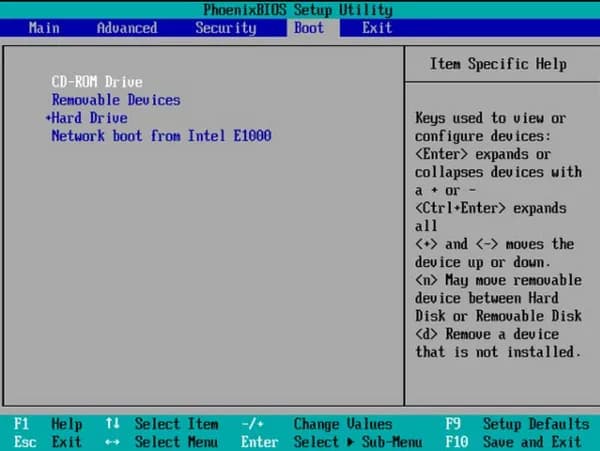Aby dołożyć pamięć RAM do laptopa, ważne jest, aby najpierw upewnić się, że Twój model obsługuje dodatkową pamięć i ma wolne gniazdo na moduł RAM. Proces ten może wydawać się skomplikowany, ale z odpowiednimi informacjami i narzędziami, można go przeprowadzić samodzielnie. W artykule przedstawimy krok po kroku, jak sprawdzić możliwości swojego laptopa, jak prawidłowo zainstalować nową pamięć RAM oraz jak wybrać odpowiedni moduł, aby uniknąć problemów z kompatybilnością.
Oprócz technicznych wskazówek dotyczących instalacji, omówimy również, jak radzić sobie z potencjalnymi problemami po dodaniu nowej pamięci. Dzięki temu Twój laptop będzie działał sprawniej, a Ty zyskasz większą wydajność w codziennym użytkowaniu.
Najważniejsze informacje:- Sprawdź dokumentację techniczną laptopa, aby zweryfikować możliwość rozbudowy RAM.
- Użyj narzędzi diagnostycznych, takich jak CPU-Z, aby zidentyfikować aktualną konfigurację pamięci.
- Pamiętaj o bezpieczeństwie: przed demontażem laptopa wyłącz go i odłącz zasilanie.
- Wybieraj pamięć RAM o tej samej pojemności, typie i częstotliwości, co już zainstalowana.
- Po zainstalowaniu nowej pamięci, sprawdź, czy system ją rozpoznaje, korzystając z ustawień systemowych.
- W przypadku problemów, takich jak brak wykrycia pamięci, skontroluj ustawienia BIOS.
Jak sprawdzić, czy laptop obsługuje dodatkową pamięć RAM
Przed dodaniem pamięci RAM do laptopa, ważne jest, aby upewnić się, że dany model obsługuje dodatkową pamięć oraz posiada wolne gniazdo. Można to zweryfikować na kilka sposobów. Najpierw warto zajrzeć do dokumentacji technicznej swojego laptopa, gdzie znajdziesz szczegółowe informacje na temat maksymalnej obsługiwanej pamięci oraz liczby dostępnych slotów. Jeśli dokumentacja nie jest dostępna, można również skorzystać z narzędzi diagnostycznych, które pomogą w identyfikacji możliwości rozbudowy.
W przypadku laptopów, które mają wolne gniazdo, można dołożyć nową kość pamięci RAM. Ważne, aby pamięć była zgodna z już zainstalowanym modułem pod względem typu (np. DDR3, DDR4, DDR5) oraz częstotliwości. Należy również pamiętać, że niektóre laptopy mają pamięć przylutowaną do płyty głównej, co uniemożliwia jej wymianę lub rozbudowę. Dlatego przed zakupem nowej pamięci warto zweryfikować te informacje.
Wykorzystanie dokumentacji technicznej laptopa do weryfikacji
Aby znaleźć odpowiednią dokumentację techniczną laptopa, można odwiedzić stronę producenta lub skorzystać z wyszukiwarki internetowej. W dokumentacji powinny być zawarte informacje dotyczące maksymalnej pojemności pamięci RAM oraz liczby dostępnych slotów. Zazwyczaj specyfikacje te można znaleźć w sekcji dotyczącej rozbudowy lub parametrów technicznych. Upewnij się, że zwracasz uwagę na szczegóły, takie jak typ pamięci oraz maksymalne wsparcie dla danego modelu.
Narzędzia diagnostyczne do identyfikacji możliwości rozbudowy
Istnieje wiele narzędzi diagnostycznych, które mogą pomóc w określeniu, jakie możliwości rozbudowy pamięci RAM ma Twój laptop. Jednym z popularnych programów jest CPU-Z, który dostarcza szczegółowych informacji o aktualnej konfiguracji pamięci, w tym o typie, częstotliwości oraz liczbie zainstalowanych modułów. Inne narzędzie, Menedżer zadań w systemie Windows, również pozwala na szybkie sprawdzenie, ile pamięci jest aktualnie używane oraz ile slotów RAM jest zajętych. Dzięki tym narzędziom można łatwo ocenić, czy laptop jest gotowy na dodatkową pamięć.
Jak prawidłowo zainstalować dodatkową pamięć RAM w laptopie
Aby prawidłowo zainstalować dodatkową pamięć RAM w laptopie, należy przejść przez kilka kluczowych kroków. Po pierwsze, upewnij się, że laptop jest wyłączony, a zasilacz odłączony. Zaleca się także wyjęcie baterii, jeśli to możliwe, aby uniknąć przypadkowego uruchomienia urządzenia podczas pracy. Następnie, przygotuj odpowiednie narzędzia, takie jak śrubokręt, aby odkręcić pokrywę laptopa, która chroni sloty pamięci RAM. Ważne jest, aby działać ostrożnie i unikać używania nadmiernej siły, aby nie uszkodzić delikatnych elementów wewnętrznych laptopa.Po usunięciu pokrywy, zyskasz dostęp do slotów RAM. Teraz możesz przystąpić do instalacji nowego modułu pamięci. Pamiętaj, aby podłączyć nową kość RAM zgodnie z zaleceniami producenta, co zapewni jej prawidłowe działanie. Po zakończeniu instalacji, przykręć pokrywę z powrotem i podłącz zasilacz oraz baterię. Na koniec uruchom laptopa, aby upewnić się, że nowa pamięć została poprawnie rozpoznana przez system.
Krok po kroku: demontaż obudowy laptopa dla dostępu
Aby bezpiecznie otworzyć laptopa i uzyskać dostęp do slotów RAM, najpierw zidentyfikuj śruby mocujące pokrywę. Zazwyczaj znajdują się one na spodzie laptopa. Użyj odpowiedniego śrubokręta, aby je odkręcić. W niektórych modelach może być konieczne zdjęcie kilku elementów, takich jak klapki lub osłony, aby uzyskać dostęp do slotów. Zawsze działaj ostrożnie, aby nie uszkodzić żadnych komponentów, a także pamiętaj, aby pracować w dobrze oświetlonym miejscu.
Technika montażu RAM: jak włożyć moduł pamięci
Podczas instalacji nowego modułu pamięci RAM, ważne jest, aby włożyć go pod odpowiednim kątem, zazwyczaj 30-45 stopni. Upewnij się, że nacięcie na module RAM pasuje do wycięcia w gnieździe. Następnie, delikatnie, ale stanowczo dociśnij moduł, aż metalowe zatrzaski po obu stronach zatrzasną się na miejscu. Upewnij się, że pamięć jest stabilnie zamocowana, co zapewni jej prawidłowe działanie w systemie.
Jak wybrać kompatybilną pamięć RAM do laptopa
Wybór odpowiedniej pamięci RAM do laptopa jest kluczowy dla zapewnienia jego wydajności. Warto zwrócić uwagę na różne typy pamięci RAM, takie jak DDR3, DDR4 i DDR5, które różnią się zarówno wydajnością, jak i kompatybilnością z różnymi modelami laptopów. Każdy z tych typów ma swoje unikalne cechy, które wpływają na szybkość działania systemu oraz na ogólną stabilność. Na przykład, DDR4 oferuje wyższą prędkość transferu danych w porównaniu do DDR3, co może znacząco poprawić wydajność laptopa, zwłaszcza przy intensywnym użytkowaniu.Przy wyborze pamięci RAM należy również zwrócić uwagę na jej pojemność oraz częstotliwość. Większa pojemność RAM pozwala na lepsze zarządzanie wieloma aplikacjami jednocześnie, co jest szczególnie istotne dla użytkowników pracujących z wymagającym oprogramowaniem. Częstotliwość RAM, mierzona w megahercach (MHz), również wpływa na wydajność. Dlatego przed zakupem nowego modułu pamięci warto sprawdzić specyfikacje swojego laptopa, aby upewnić się, że nowa pamięć będzie z nim kompatybilna.
Różnice między typami pamięci RAM: DDR3, DDR4, DDR5
Typy pamięci RAM różnią się od siebie pod względem wydajności i technologii. DDR3 jest starszym typem pamięci, który oferuje prędkości do 2133 MHz, co czyni go odpowiednim dla mniej wymagających zadań. Z kolei DDR4 zapewnia lepszą wydajność, osiągając prędkości do 3200 MHz, co sprawia, że jest popularnym wyborem w nowoczesnych laptopach. Najnowszym typem jest DDR5, który oferuje jeszcze wyższe prędkości oraz większą efektywność energetyczną, co czyni go idealnym rozwiązaniem dla profesjonalnych użytkowników oraz graczy. Wybór odpowiedniego typu RAM jest kluczowy dla maksymalizacji wydajności laptopa.
Częstotliwość i pojemność: co należy wiedzieć przed zakupem
Decydując się na zakup pamięci RAM, ważne jest, aby określić optymalną pojemność i częstotliwość dla swojego laptopa. Dla większości użytkowników, 8 GB RAM to minimum, które zapewnia komfortową pracę, natomiast 16 GB jest zalecane dla bardziej wymagających aplikacji. Częstotliwość RAM wpływa na szybkość działania systemu – im wyższa częstotliwość, tym lepsza wydajność. Zanim dokonasz zakupu, sprawdź, jakie maksymalne wartości pojemności i częstotliwości obsługuje Twój laptop, aby uniknąć problemów z kompatybilnością.
| Typ RAM | Prędkość (MHz) | Przykłady producentów |
| DDR3 | 800 - 2133 | Corsair, Kingston |
| DDR4 | 1600 - 3200 | Crucial, G.Skill |
| DDR5 | 4800 - 8400 | Kingston, Corsair |

Jak rozwiązywać problemy po dodaniu pamięci RAM do laptopa
Po dodaniu nowej pamięci RAM do laptopa mogą wystąpić różne problemy, które mogą wpływać na jego działanie. Jednym z najczęstszych problemów jest to, że laptop nie rozpoznaje nowego modułu pamięci. W takim przypadku warto przeprowadzić kilka kroków diagnostycznych. Po pierwsze, upewnij się, że RAM jest prawidłowo zainstalowany i że wszystkie zatrzaski są na swoim miejscu. Jeśli problem nadal występuje, należy sprawdzić ustawienia BIOS, aby upewnić się, że laptop wykrywa nową pamięć. Czasami aktualizacja BIOS może również rozwiązać problem z wykrywaniem pamięci.
Innym typowym problemem jest sytuacja, gdy laptop nie uruchamia się po zainstalowaniu nowej pamięci RAM. Aby rozwiązać ten problem, należy najpierw sprawdzić, czy RAM jest kompatybilny z laptopem. Upewnij się, że nowa pamięć jest właściwego typu i częstotliwości. Jeśli laptop nadal nie uruchamia się, spróbuj wyciągnąć nowy moduł i uruchomić laptopa tylko z oryginalną pamięcią. Jeśli laptop działa, może to oznaczać, że nowa pamięć jest uszkodzona lub niekompatybilna. W przypadku dalszych problemów warto skontaktować się z pomocą techniczną producenta.
Diagnostyka problemów z wykrywaniem nowej pamięci RAM
Jeśli laptop nie rozpoznaje nowej pamięci RAM, pierwszym krokiem jest dostęp do ustawień BIOS. Aby to zrobić, uruchom laptopa i naciśnij odpowiedni klawisz (zwykle F2, Del lub Esc, w zależności od modelu), aby wejść do BIOS-u. W BIOS-ie sprawdź sekcję dotyczącą pamięci, aby zobaczyć, czy nowy moduł RAM jest widoczny. Jeśli nie jest, upewnij się, że pamięć jest prawidłowo zainstalowana w gnieździe, a także sprawdź, czy laptop obsługuje nowy typ pamięci, który próbujesz zainstalować.
Co zrobić, gdy laptop nie uruchamia się po instalacji RAM
Jeśli laptop nie uruchamia się po dodaniu nowej pamięci RAM, należy podjąć kilka kroków diagnostycznych. Po pierwsze, wyjmij nowy moduł RAM i uruchom laptopa tylko z oryginalną pamięcią, aby sprawdzić, czy problem ustępuje. Jeśli laptop uruchomi się poprawnie, może to oznaczać, że nowa pamięć jest uszkodzona lub niekompatybilna. Spróbuj ponownie zainstalować RAM, upewniając się, że jest on odpowiednio włożony i że wszystkie zatrzaski są zamknięte. W przypadku dalszych problemów, rozważ skontaktowanie się z serwisem technicznym lub producentem laptopa.
Jak optymalizować wydajność laptopa po dodaniu pamięci RAM
Po zainstalowaniu nowej pamięci RAM w laptopie, ważne jest, aby również zoptymalizować ustawienia systemowe, aby w pełni wykorzystać nową moc obliczeniową. Możesz to zrobić, dostosowując ustawienia zarządzania pamięcią w systemie operacyjnym. Na przykład, w systemie Windows, warto wyłączyć funkcje takie jak hibernacja, które mogą ograniczać wydajność, oraz skonfigurować plik stronicowania, aby lepiej wykorzystać nową pamięć. Dodatkowo, regularne aktualizacje sterowników i systemu operacyjnego mogą pomóc w poprawie stabilności i wydajności, co jest kluczowe po dodaniu pamięci RAM.
Nie zapominaj także o monitorowaniu wydajności laptopa. Użyj narzędzi takich jak Menedżer zadań lub Monitor wydajności, aby analizować, jak system wykorzystuje nową pamięć. Możesz zidentyfikować aplikacje, które zużywają najwięcej zasobów i dostosować ich ustawienia, aby uzyskać lepszą wydajność. W przyszłości, rozważ również inwestycję w inne komponenty, takie jak SSD, które w połączeniu z dużą ilością RAM mogą znacznie przyspieszyć działanie laptopa.